Cách làm trò chơi Ô chữ bí mật trên PowerPoint | Hướng dẫn tạo trò chơi ô chữ dễ dàng
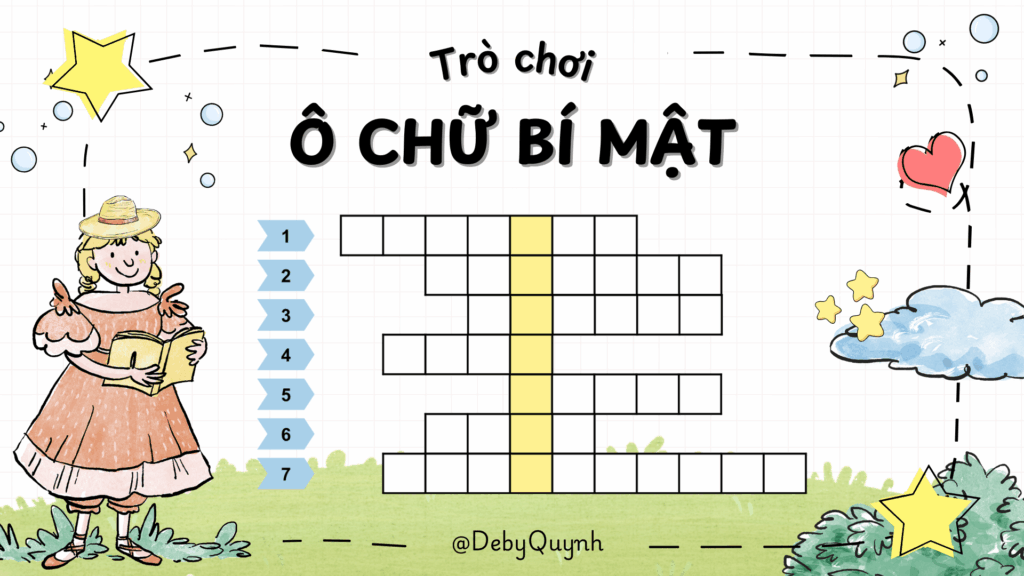
Bạn muốn tạo một trò chơi ô chữ thú vị trong PowerPoint để sử dụng trong lớp học, cuộc họp, hoặc làm bài thuyết trình sáng tạo? Video này sẽ hướng dẫn bạn từng bước chi tiết để tạo ra trò chơi Đoán ô chữ trên PowerPoint nhé
Đây là một trò chơi tuyệt vời để giúp học sinh, sinh viên hoặc đồng nghiệp của bạn học hỏi và tương tác một cách vui nhộn. Trò chơi ô chữ sẽ làm cho bài thuyết trình của bạn thêm phần hấp dẫn và độc đáo!
Nội dung trong video:
- 0:00 Giới thiệu game và cách chơi
- 1:32 Thiết kế game trên Canva
- 4:32 Mở game trên PowerPoint
- 4:39 Đếm số lượng ô chữ
- 5:04 Làm các ô chữ
- 10:16 Chỉnh hiệu ứng cho ô chữ
- 12:12 Chỉnh hiệu ứng và âm thanh trang câu hỏi
- 14:05 Chỉnh hiệu ứng chuyển trang và kết thúc
Các phím tắt mình dùng trong video:
- Ctrl C: sao chép, Ctrl V: dán
- Ctrl D: nhân bản nhanh, không cần bấm Ctrl C, Ctrl V
- Đè nút Shift rồi bấm chuột để chọn nhiều hình cùng lúc
- Đè nút Shift rồi bấm chuột để di chuyển hình thẳng hàng
- Backspace: xoá ô chữ
Đừng quên nhấn nút LIKE và SUBSCRIBE để không bỏ lỡ những video hướng dẫn hay ho khác về PowerPoint và Canva nhé!






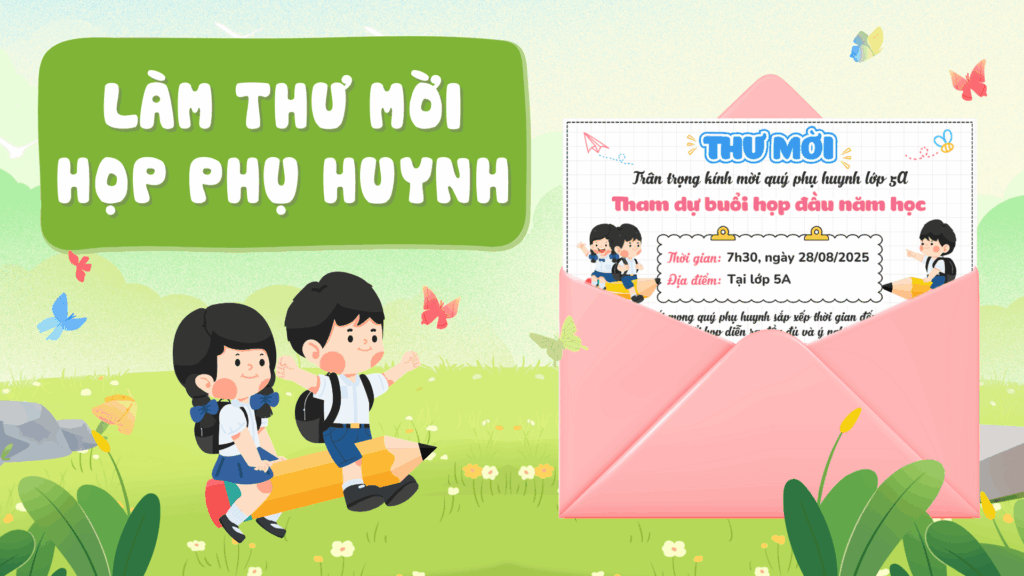





Responses